华为P40 pro如何打开智慧助手的连续通话技巧?
华为消费者业务产品全面覆盖手机、移动宽带终端、终端云等,凭借自身的全球化网络优势、全球化运营能力,致力于将最新的科技带给消费者,让世界各地享受到技术进步的喜悦,以行践言,实现梦想。
华为P40 pro智慧助手怎么开启连续对话?这个开启以后很方便,下面我们就来看看详细的开启教程。
1、首先,打开手机设置,如图所示
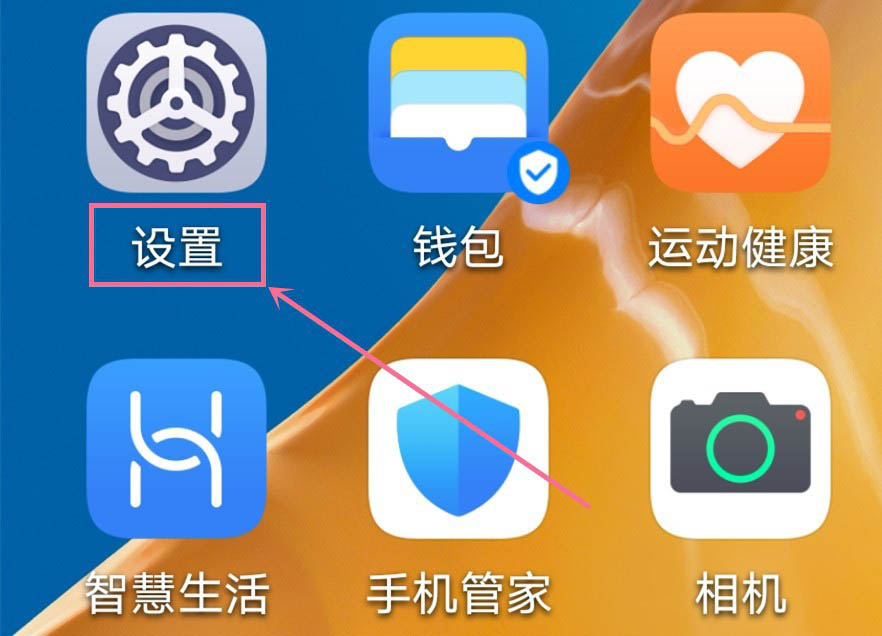
2、在手机设置中,进入智慧助手,如图所示
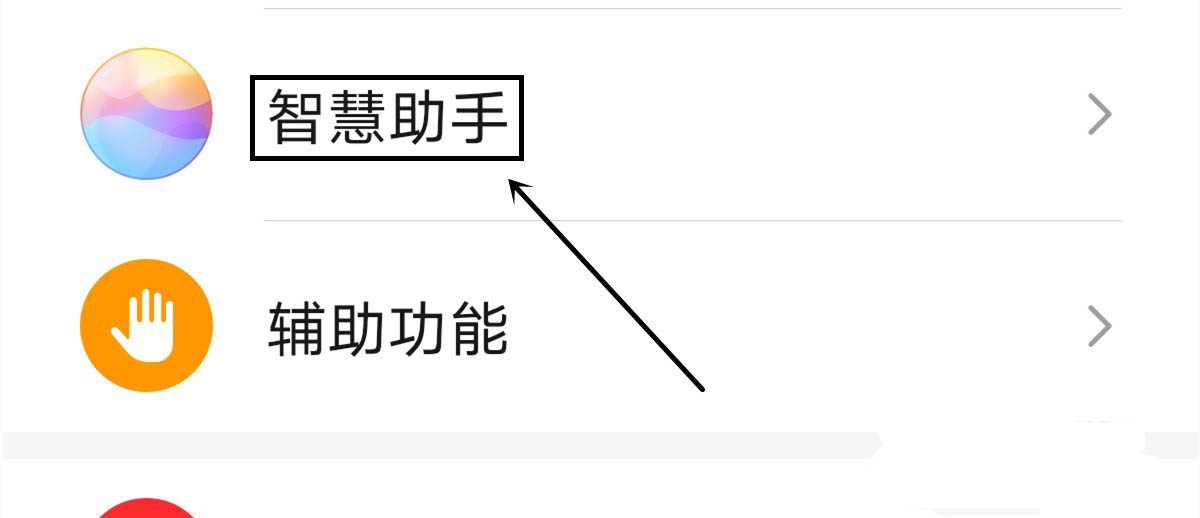
3、在智慧助手中,进入智慧语言,如图所示
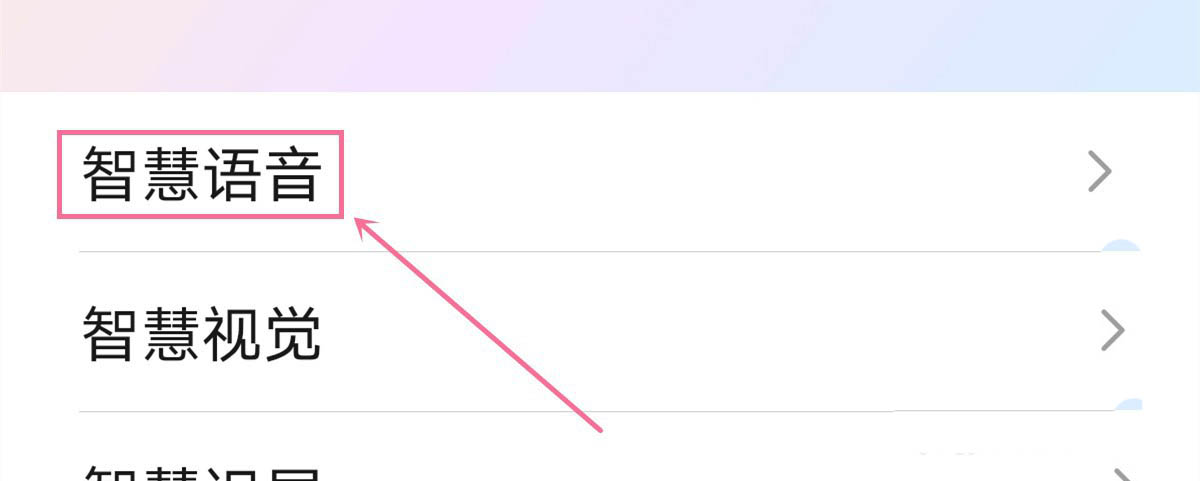
4、或者,通过手机搜索进入智慧语言,如图所示
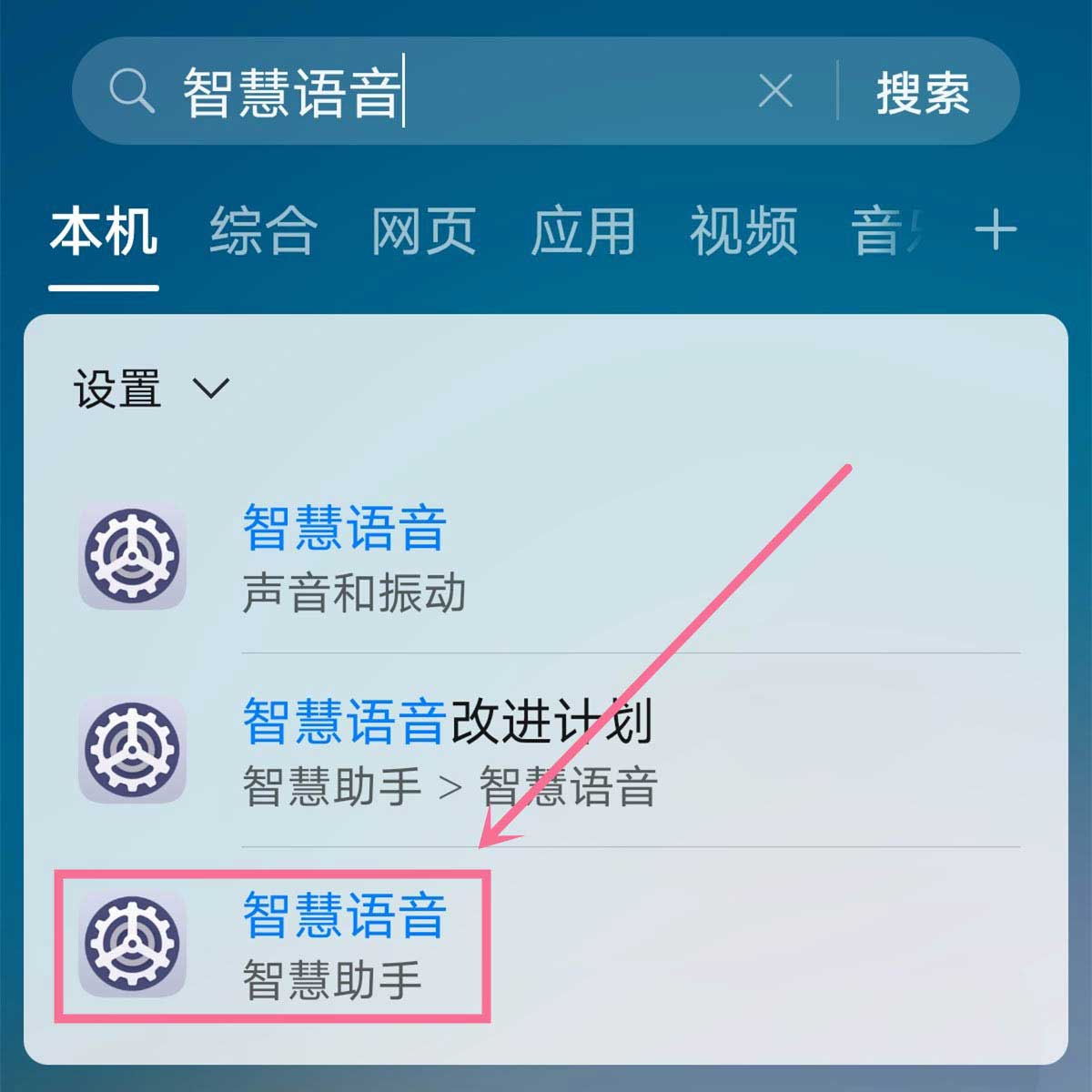
5、在智慧语言中,点击连续通话设置,如图所示
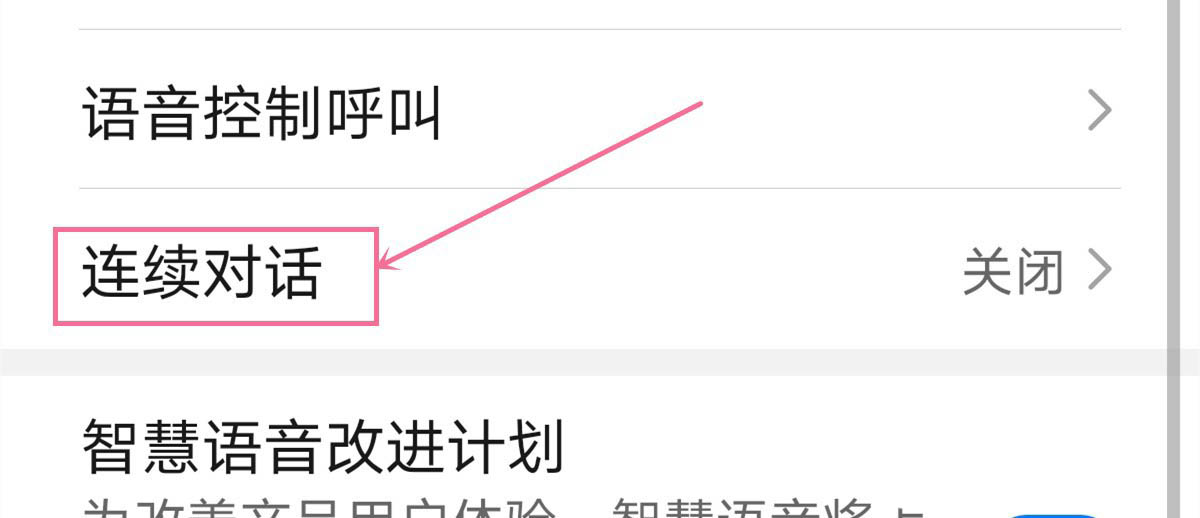
6、在连续对话中,开启开关,如图所示
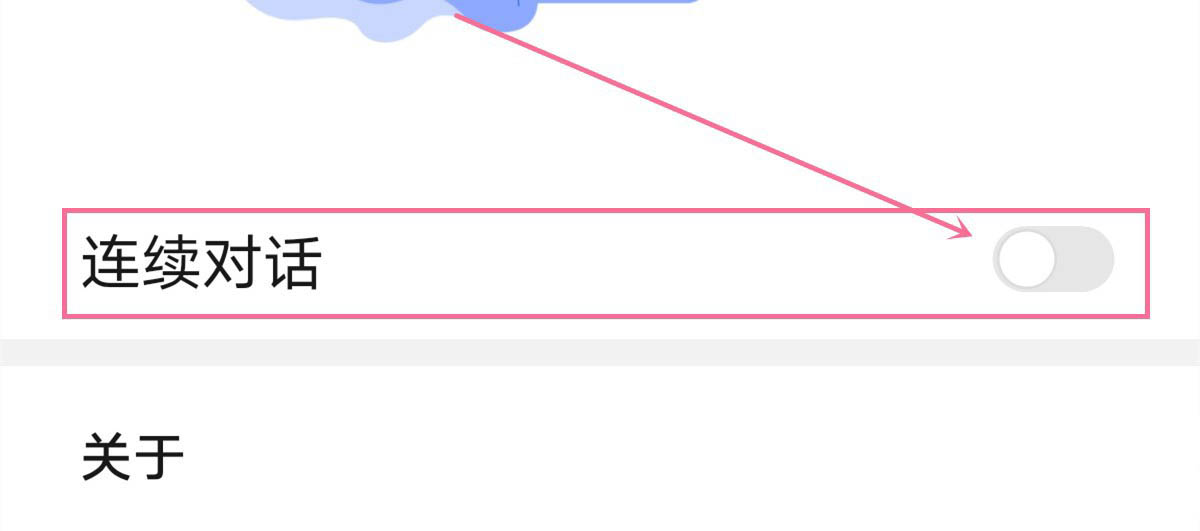
7、开启连续对话后,无需重复唤醒语言助手,即可持续对话,如图所示
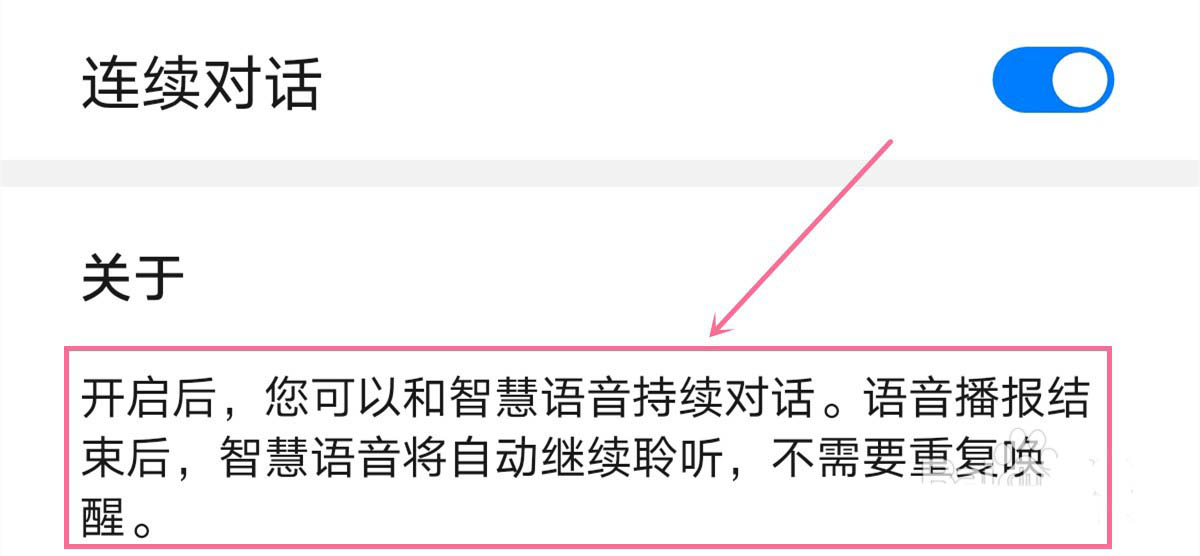
以上就是华为P40 pro智慧助手开启连续对话的技巧,希望大家喜欢,请继续关注本站。
相关推荐:
华为p40pro怎么开启视频通话美颜效果?
华为P40 pro桌面布局怎么锁定? P40pro锁定桌面应用的技巧
手机超高的颜值和逆天的拍照功能收割了一大票用户,而高性能更是让这部手机的好感度蹭蹭上涨。
……